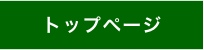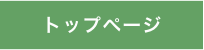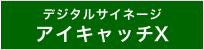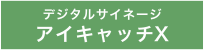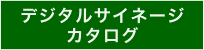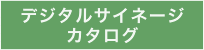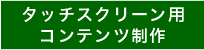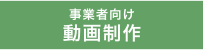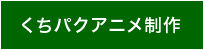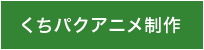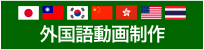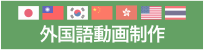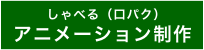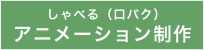YouTube動画を自動再生モードでホームページやブログに貼り付ける方法
この記事を開いて↑の動画は自動再生されていますか?(無音声の動画です)
YouTubeの埋め込みプレーヤーにはいくつかの機能を追加できますが、
特に『動画の自動再生』は、事業者のホームページやブログで重宝します。
以下、YouTube埋め込みプレーヤーに「自動再生」を追加する方法です。
(2013年11月記述、2018年12月改定)
■手順
(1)YouTube動画ページの「共有」から「埋め込みコード」の順に選択
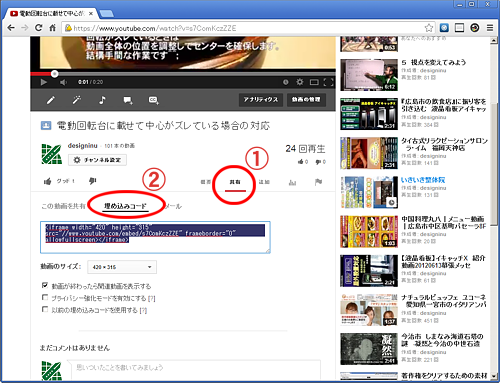
(2)動画の貼り付けサイズを指定
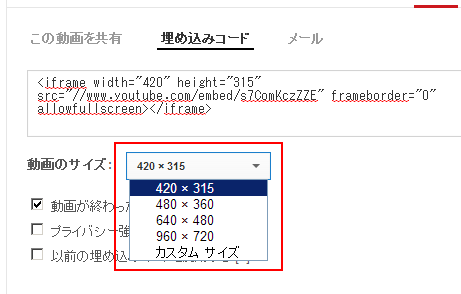
(3)埋め込みコードをコピーしてメモ帳に貼り付ける
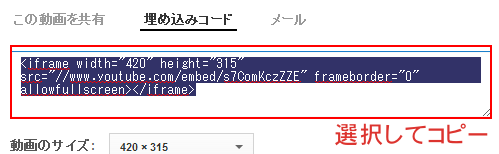
(4)自動再生パラメーターを追加
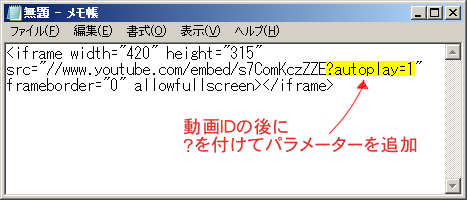
画像黄色マーカーの部分、動画IDの後に ?autoplay=1&mute=1&rel=0 と入力
「?」はパラメーターを追加する時の接頭語です。
「&」は複数のパラメーターを記述する時の接続詞です。
autoplay=1 動画の自動再生
mute=1 動画の音声を再生しない
rel=0 関連動画の非表示
「mute」を設定する理由は、音声付きの動画に対してChromeが自動再生をブロックするためです(無音声の動画を使うだけでは駄目)。パラメーターでミュートを設定すれば、自動再生の指定を受け入れてくれます。
「rel=0」は再生後の関連動画非表示です。これは別に設定しなくてもかまいません。
(5)サイトに貼り付けて動作確認
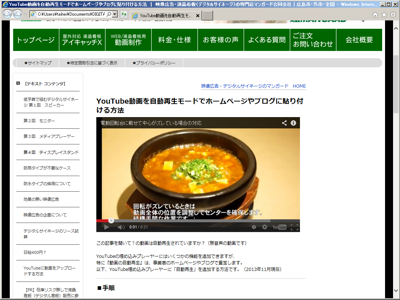
■自動再生動画の効果
ページにおける成約率は、動画の内容によって変わります。
弊社では成約率186%アップの事例がありますが、
これも、動画をセールスレター(ランディングページ)で自動再生しています。
クリックで詳細
デジタルサイネージ
素材配布
動画制作
YouTube活用